 System-Tutorial
System-Tutorial
 LINUX
LINUX
 Ein Artikel zum Umgang mit Linux-Dateiübertragungen: SCP und Rsync helfen Ihnen, Daten effizient zu verwalten
Ein Artikel zum Umgang mit Linux-Dateiübertragungen: SCP und Rsync helfen Ihnen, Daten effizient zu verwalten
Ein Artikel zum Umgang mit Linux-Dateiübertragungen: SCP und Rsync helfen Ihnen, Daten effizient zu verwalten
Für Menschen, die häufig Dateien zwischen verschiedenen Geräten übertragen müssen, ist die effiziente Übertragung von Dateien ein sehr wichtiges Thema. Zwei sehr verbreitete Tools, SCP und Rsync, können uns dabei helfen, Dateien in Linux-Systemen einfach zu übertragen, und jedes hat seine eigenen einzigartigen Vorteile.
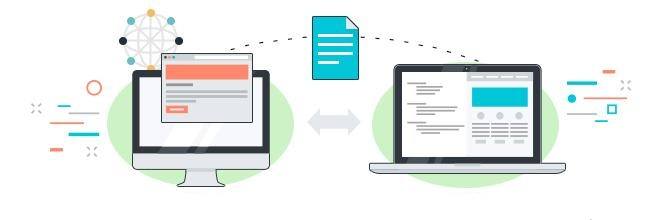
scp-Befehl – Dateien aus der Ferne kopieren
scp kopiert die lokale Datei Dateiname in das Verzeichnis /data/tmp des Remote-Computers 192.168.188.188 Server
scp -P 61204 -l 40000 filename username@192.168.188.188:/data/tmp/
-P-Anschluss
Gibt den Port an, zu dem auf dem Remote-Host eine Verbindung hergestellt werden soll. Beachten Sie, dass diese Option mit einem großen „P“ geschrieben wird, da -p bereits für die Beibehaltung der Zeiten und Modi der Datei in rcp(1) reserviert ist.
#-P gibt den Port des Remote-Server-SSH-Dienstes an. Beispiel: Der SSH-Port ist 61204
-l limit Begrenzt die genutzte Bandbreite, angegeben in Kbit/s.
-l gibt die Geschwindigkeitsbegrenzung der Kopie an. Die Einheit ist ct/s. Beispiel: -l 40000 bedeutet die Geschwindigkeit von 40000 Kbit/s=40000/8 KB=5 MB
Hinweis: scp unterstützt keine Haltepunktwiederaufnahme
Rsync + SSH-Lebenslauf-Upload
#rsync synchronisiert die lokale Datei Dateiname mit dem Remote-Computer 192.168.188.188 im Verzeichnis /data/tmp des Servers
rsync -avzP -e 'ssh -p 61204' -- bwlimit=5000 filename username@10.20.90.101:/data/tmp/ >> scp_to_101.log
-v: Detaillierte Tipps
-z: Komprimierung
-P: Es kombiniert die beiden Parameter –Teilweise –Fortschritt
–teilweise
Wenn die Übertragung während des Kopiervorgangs unterbrochen wird, besteht der Standardvorgang von rsync darin, den vorherigen Vorgang rückgängig zu machen, d. h. einige der kopierten Dateien vom Zielcomputer zu löschen.
Wenn Sie die Dateiübertragung beim nächsten Kopieren fortsetzen möchten, ohne alle Dateien erneut zu kopieren, können Sie mit der Option -partial verhindern, dass rsync die kopierten Teile löscht, wenn die Übertragung unterbrochen wird
-e: Die Funktion des Parameters besteht darin, Benutzern die freie Auswahl des Shell-Programms zu ermöglichen, mit dem sie eine Verbindung zum Remote-Server herstellen möchten
ssh -p 61204
–bwlimit: –bwlimit=5000 begrenzt die Bandbreite auf 5000k Bytes/s =5MB
Das obige Beispiel: Verwenden Sie rsync, um den lokalen Dateinamen in das Verzeichnis /data/tmp von 192.168.188.188 zu übertragen. Verwenden Sie eine komprimierte Archivübertragung, eine Geschwindigkeitsbegrenzung von 5 MB, unterstützen Sie die Wiederaufnahme von Haltepunkten und verwenden Sie das SSH-Protokoll
Zusammenfassend lässt sich sagen, dass uns die Verwendung von SCP oder Rsync dabei helfen kann, eine schnelle, sichere und kontrollierbare Dateiübertragung in Linux-Systemen zu erreichen. Durch die richtige Auswahl und Anwendung dieser beiden Tools können wir unsere Dateien und Daten effizienter verwalten und so unsere Arbeitseffizienz verbessern.
Das obige ist der detaillierte Inhalt vonEin Artikel zum Umgang mit Linux-Dateiübertragungen: SCP und Rsync helfen Ihnen, Daten effizient zu verwalten. Für weitere Informationen folgen Sie bitte anderen verwandten Artikeln auf der PHP chinesischen Website!

Heiße KI -Werkzeuge

Undresser.AI Undress
KI-gestützte App zum Erstellen realistischer Aktfotos

AI Clothes Remover
Online-KI-Tool zum Entfernen von Kleidung aus Fotos.

Undress AI Tool
Ausziehbilder kostenlos

Clothoff.io
KI-Kleiderentferner

Video Face Swap
Tauschen Sie Gesichter in jedem Video mühelos mit unserem völlig kostenlosen KI-Gesichtstausch-Tool aus!

Heißer Artikel

Heiße Werkzeuge

Notepad++7.3.1
Einfach zu bedienender und kostenloser Code-Editor

SublimeText3 chinesische Version
Chinesische Version, sehr einfach zu bedienen

Senden Sie Studio 13.0.1
Leistungsstarke integrierte PHP-Entwicklungsumgebung

Dreamweaver CS6
Visuelle Webentwicklungstools

SublimeText3 Mac-Version
Codebearbeitungssoftware auf Gottesniveau (SublimeText3)

Heiße Themen
 1393
1393
 52
52
 1207
1207
 24
24
 Welche Computerkonfiguration ist für VSCODE erforderlich?
Apr 15, 2025 pm 09:48 PM
Welche Computerkonfiguration ist für VSCODE erforderlich?
Apr 15, 2025 pm 09:48 PM
VS Code system requirements: Operating system: Windows 10 and above, macOS 10.12 and above, Linux distribution processor: minimum 1.6 GHz, recommended 2.0 GHz and above memory: minimum 512 MB, recommended 4 GB and above storage space: minimum 250 MB, recommended 1 GB and above other requirements: stable network connection, Xorg/Wayland (Linux)
 VSCODE kann die Erweiterung nicht installieren
Apr 15, 2025 pm 07:18 PM
VSCODE kann die Erweiterung nicht installieren
Apr 15, 2025 pm 07:18 PM
Die Gründe für die Installation von VS -Code -Erweiterungen können sein: Netzwerkinstabilität, unzureichende Berechtigungen, Systemkompatibilitätsprobleme, VS -Code -Version ist zu alt, Antiviren -Software oder Firewall -Interferenz. Durch Überprüfen von Netzwerkverbindungen, Berechtigungen, Protokolldateien, Aktualisierungen von VS -Code, Deaktivieren von Sicherheitssoftware und Neustart von Code oder Computern können Sie Probleme schrittweise beheben und beheben.
 Kann VSCODE für MAC verwendet werden
Apr 15, 2025 pm 07:36 PM
Kann VSCODE für MAC verwendet werden
Apr 15, 2025 pm 07:36 PM
VS -Code ist auf Mac verfügbar. Es verfügt über leistungsstarke Erweiterungen, GIT -Integration, Terminal und Debugger und bietet auch eine Fülle von Setup -Optionen. Für besonders große Projekte oder hoch berufliche Entwicklung kann VS -Code jedoch Leistung oder funktionale Einschränkungen aufweisen.
 Wofür ist VSCODE Wofür ist VSCODE?
Apr 15, 2025 pm 06:45 PM
Wofür ist VSCODE Wofür ist VSCODE?
Apr 15, 2025 pm 06:45 PM
VS Code ist der vollständige Name Visual Studio Code, der eine kostenlose und open-Source-plattformübergreifende Code-Editor und Entwicklungsumgebung von Microsoft ist. Es unterstützt eine breite Palette von Programmiersprachen und bietet Syntax -Hervorhebung, automatische Codebettel, Code -Snippets und intelligente Eingabeaufforderungen zur Verbesserung der Entwicklungseffizienz. Durch ein reiches Erweiterungs -Ökosystem können Benutzer bestimmte Bedürfnisse und Sprachen wie Debugger, Code -Formatierungs -Tools und Git -Integrationen erweitern. VS -Code enthält auch einen intuitiven Debugger, mit dem Fehler in Ihrem Code schnell gefunden und behoben werden können.
 So führen Sie Java -Code in Notepad aus
Apr 16, 2025 pm 07:39 PM
So führen Sie Java -Code in Notepad aus
Apr 16, 2025 pm 07:39 PM
Obwohl Notepad den Java -Code nicht direkt ausführen kann, kann er durch Verwendung anderer Tools erreicht werden: Verwenden des Befehlszeilencompilers (JAVAC), um eine Bytecode -Datei (Dateiname.class) zu generieren. Verwenden Sie den Java Interpreter (Java), um Bytecode zu interpretieren, den Code auszuführen und das Ergebnis auszugeben.
 So verwenden Sie VSCODE
Apr 15, 2025 pm 11:21 PM
So verwenden Sie VSCODE
Apr 15, 2025 pm 11:21 PM
Visual Studio Code (VSCODE) ist ein plattformübergreifender, Open-Source-Editor und kostenloser Code-Editor, der von Microsoft entwickelt wurde. Es ist bekannt für seine leichte, Skalierbarkeit und Unterstützung für eine Vielzahl von Programmiersprachen. Um VSCODE zu installieren, besuchen Sie bitte die offizielle Website, um das Installateur herunterzuladen und auszuführen. Bei der Verwendung von VSCODE können Sie neue Projekte erstellen, Code bearbeiten, Code bearbeiten, Projekte navigieren, VSCODE erweitern und Einstellungen verwalten. VSCODE ist für Windows, MacOS und Linux verfügbar, unterstützt mehrere Programmiersprachen und bietet verschiedene Erweiterungen über den Marktplatz. Zu den Vorteilen zählen leicht, Skalierbarkeit, umfangreiche Sprachunterstützung, umfangreiche Funktionen und Versionen
 Was ist der Hauptzweck von Linux?
Apr 16, 2025 am 12:19 AM
Was ist der Hauptzweck von Linux?
Apr 16, 2025 am 12:19 AM
Zu den Hauptanwendungen von Linux gehören: 1. Server -Betriebssystem, 2. Eingebettes System, 3. Desktop -Betriebssystem, 4. Entwicklungs- und Testumgebung. Linux zeichnet sich in diesen Bereichen aus und bietet Stabilität, Sicherheits- und effiziente Entwicklungstools.
 So überprüfen Sie die Lageradresse von Git
Apr 17, 2025 pm 01:54 PM
So überprüfen Sie die Lageradresse von Git
Apr 17, 2025 pm 01:54 PM
Um die Git -Repository -Adresse anzuzeigen, führen Sie die folgenden Schritte aus: 1. Öffnen Sie die Befehlszeile und navigieren Sie zum Repository -Verzeichnis; 2. Führen Sie den Befehl "git remote -v" aus; 3.. Zeigen Sie den Repository -Namen in der Ausgabe und der entsprechenden Adresse an.



